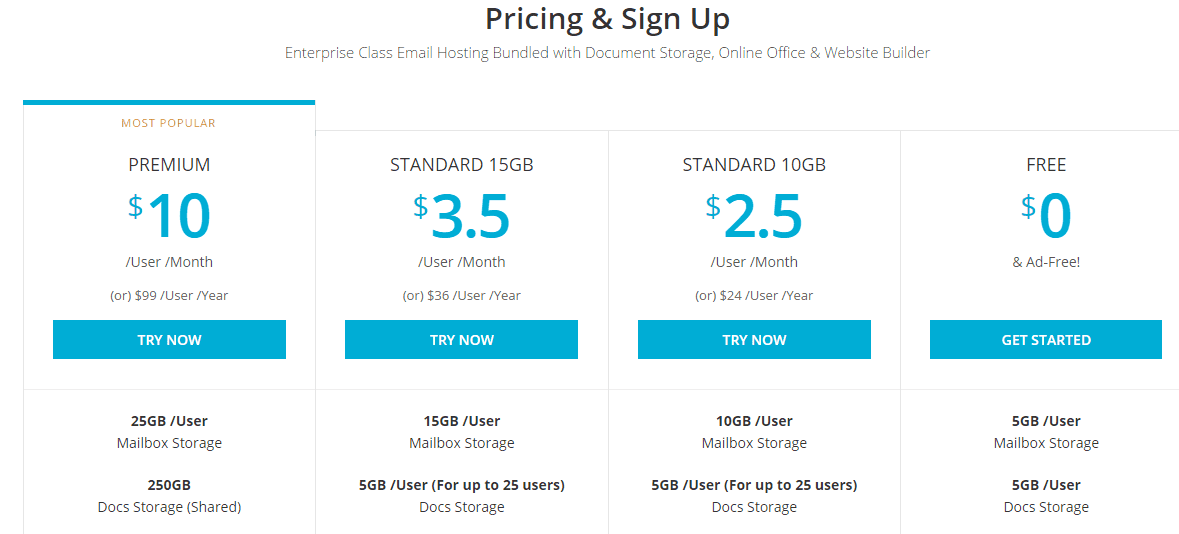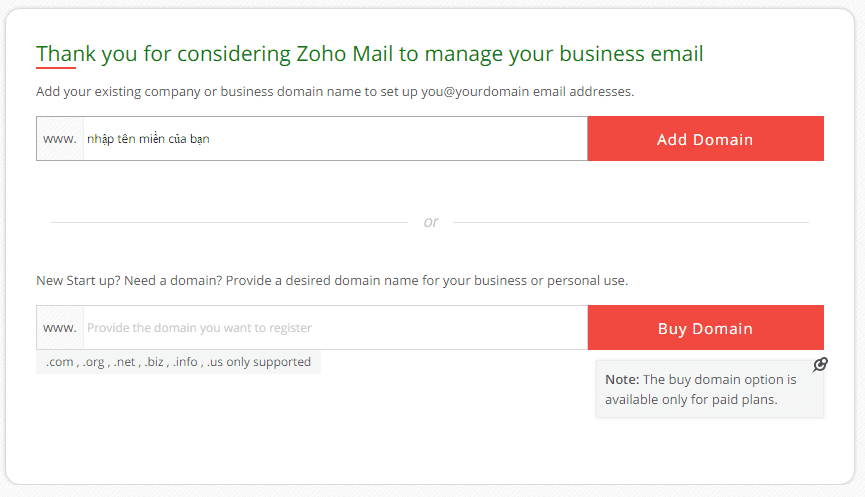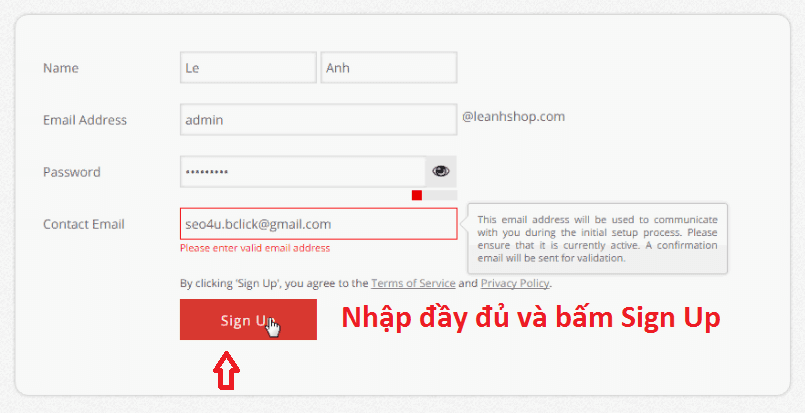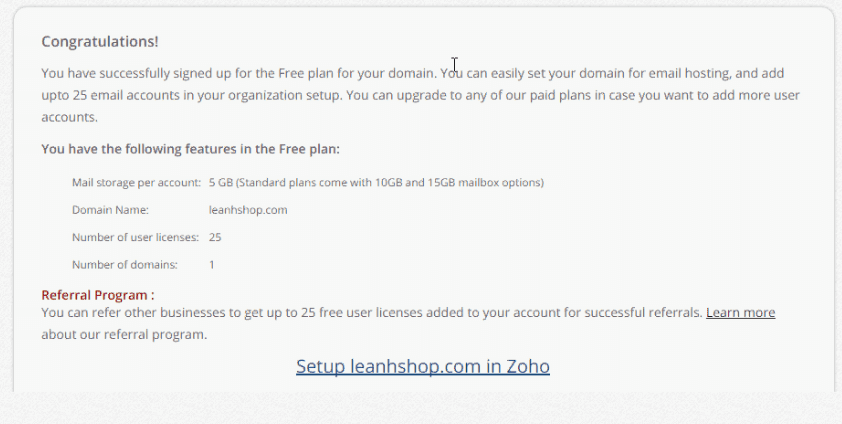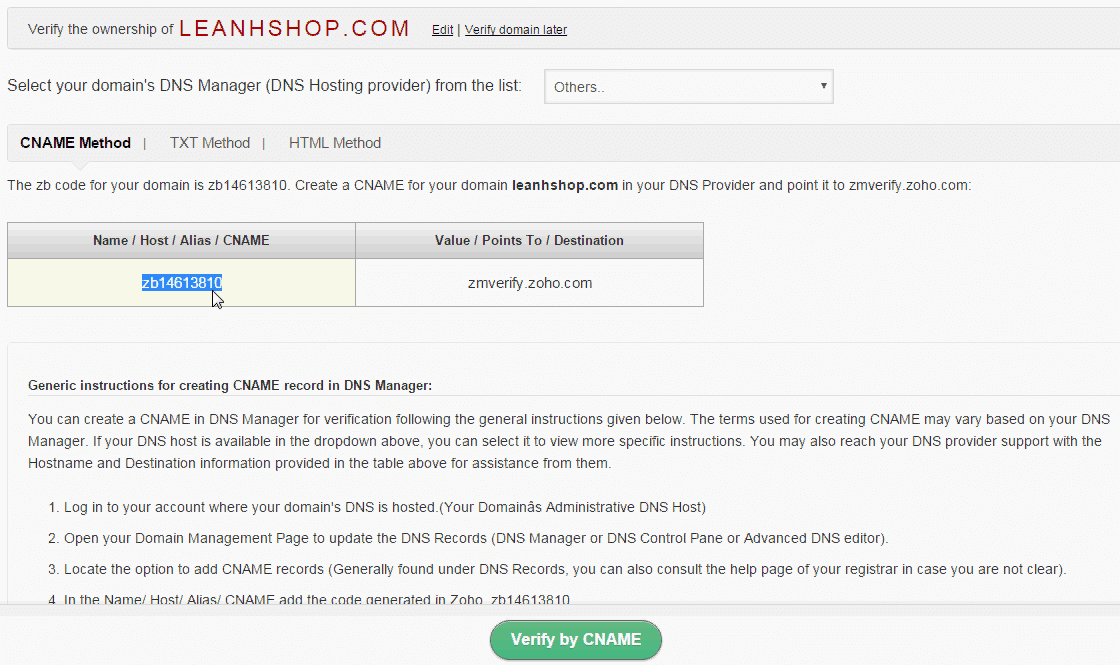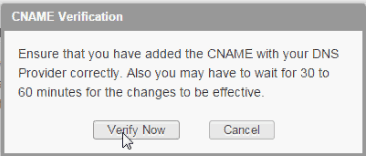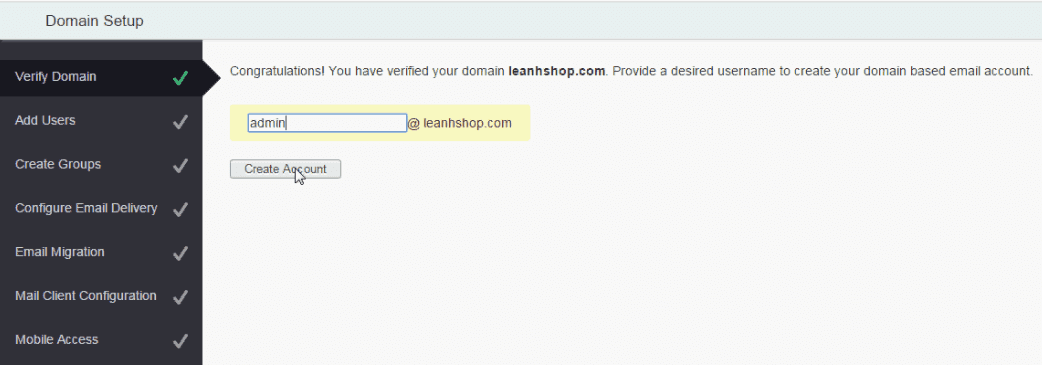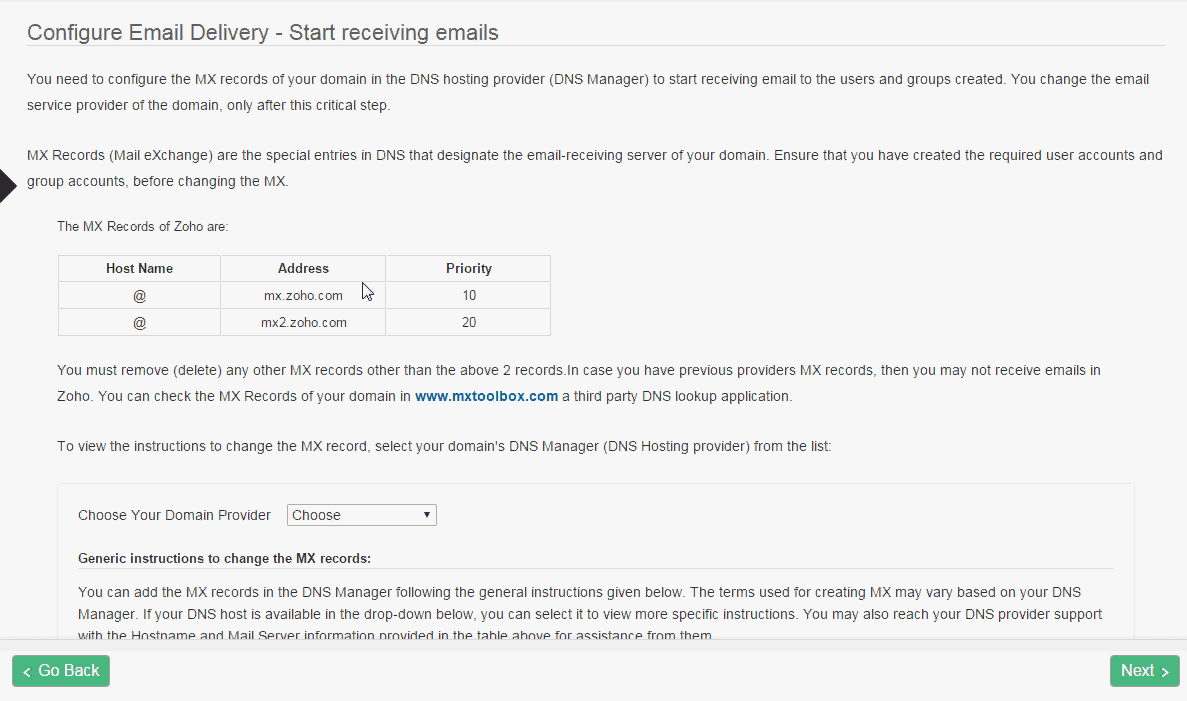Email theo tên miền riêng hiện nay đang rất phổ biến đặc biệt là các doanh nghiệp, sử hữu một email theo tên miền riêng kiểu như [email protected] sẽ nâng cao tính chuyên nghiệp và hiệu quả công việc trong mắt đối tác và khách hàng.
Related Posts
Nếu bạn là doanh nghiệp lớn sử dụng dịch vụ Email theo tên miền của Google cung cấp có tính phí không sao. Nhưng đối với các doanh nghiệp nhỏ và người kinh doanh đơn lẻ thì chi phí đó cũng là 1 khoản đáng phải lo ngại. Trong bài viết Hướng dẫn đăng ký Email theo tên miền này mình sẽ giới thiệu các bạn một dịch vụ không kém chất lượng nhưng lại hoàn toàn miễn phí từ nhà cung cấp dịch vụ Email Zoho Corporation.
Tài khoản miễn phí từ Zoho Mail được sử dụng 1 domain và dung lượng lưu trữ lên đến 5GB 1 con số không hề nhỏ phải không nào

Để đăng ký được Email theo tên miền riêng từ zoho mail rất đơn giản các bạn cần chuẩn bị như sau:
- Tài khoản Gmail dùng để đăng ký trên Zoho
- Thông tin quản trị Domain ( Cái này rất quan trọng )
Đăng ký và sử dụng Email theo tên miền riêng qua Zoho
– Truy cập vào địa chỉ sau để đăng ký nhớ là chọn FREE và bấm vào Get Started để đăng ký miễn phí
https://www.zoho.com/mail/zohomail-pricing.html
Bước tiếp theo các bạn nhập tên miền và bấm ADD DOMAIN trong ví dụ này mình lấy tên miền là leanhshop.com
Đến giao diện tiếp theo nhập đầy đủ và bấm Sign Up để tiếp tục
Sau khi bấm Sign Up chúng ta chờ một chút nhé, website sẽ chuyển các bạn đến trang cấu hình cho Email. Bấm chuột vào Setup leanhshop.com in Zoho
Sẽ được chuyển đến giao diện cấu hình bản ghi CNAME cho domain của các bạn. Trong bước này các bạn cần phải đăng nhập vào tài khoản quản trị domain để thêm một bản ghi CNAME nhằm xác minh tên miền với Zoho
Thông thường bản ghi CNAME của Zoho giống bên dưới. Các bạn làm theo hướng dẫn của zoho nhé. Xong khi thêm xong bản ghi CNAME vào domain của các bạn quay lại trang cấu hình của mail zoho bấm vào Verify by Domain
Hộp thoại hiện lên và bấm Verify NOW để xác minh
Sau khi bấm Verify NOW hệ thống chuyển ta đến bước tạo tài khoản email cho tên miền riêng, ở đây mình sẽ tạo một tài khoản có tên [email protected].
P/S : tài khoản email admin@leanhshop này sẽ rất hữu ích cho bài viết sau hướng dẫn cài chứng chỉ SSL cho website trên vestacp. Email này sẽ giúp chúng ta xác minh và nhận thông tin cài đặt chứng chỉ SSL cho bài viết sắp tới nhé
Bấm vào Create Account như hình trên và bấm vào SKIP hai lần để hệ thống chuyển ta đến giao diện cấu hình các bản ghi MX dành cho Email. Quay lại trang quản trị domain và làm theo hướng dẫn của Zoho nhé
Bản ghi MX cho Email được cấu hình giống bên dưới trong bảng quản trị Domain, sau đó bấm NEXT
Tiếp theo bấm NEXT – SKIP – NEXT – SKIP và bấm Proccess to Access ZohoMail để truy cập vào email vừa tạo
– Xem thêm Clip hướng dẫn để biết thêm nếu hướng dẫn trên các bạn chưa rõ
Chúc các bạn thành công ! Mọi yêu cầu về phần mềm các bạn vui lòng sử dụng Form gửi yêu cầu để chúng tôi tổng hợp và đưa lên nhé